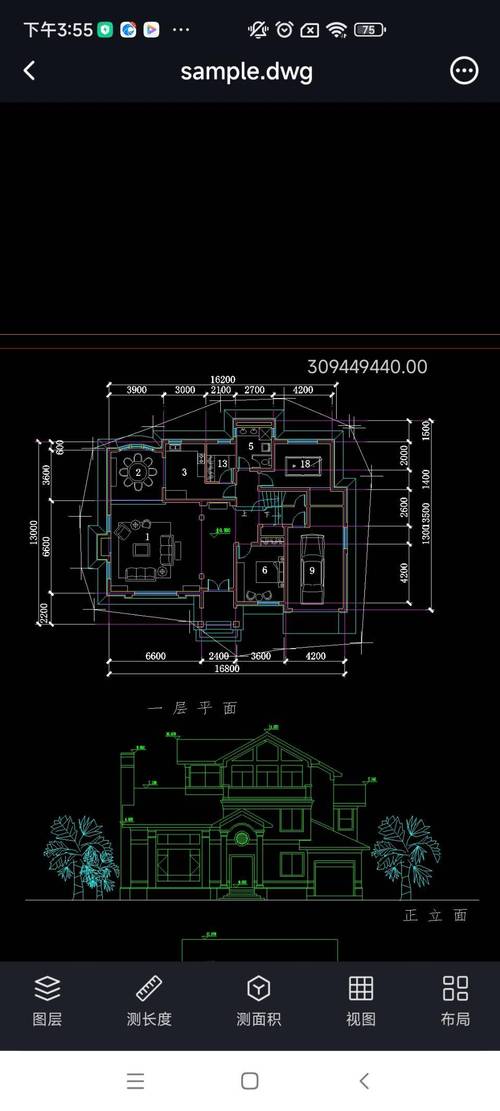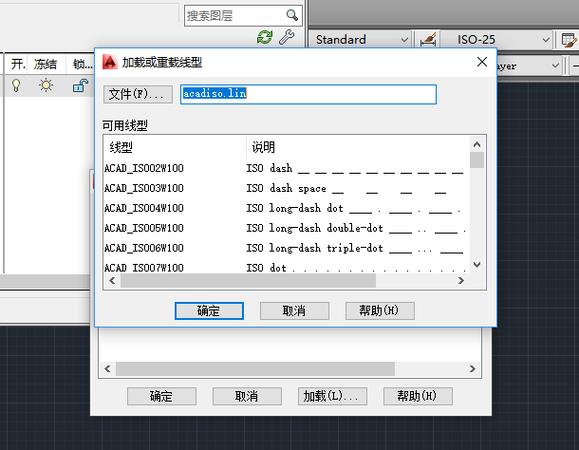本文概述
Autodesk CAD2019是一款强大的计算机辅助设计软件,广泛应用于建筑、工程和制造领域。在绘制复杂的机械零件图时,中心线是非常重要的一部分。中心线不仅帮助识别图中的对称性和中心点,还可以提高整体设计的清晰度和准确性。接下来,我将详细说明如何使用CAD2019绘制中心线。首先,我们需要确保已经安装并打开了CAD2019软件。如果你还没有安装,可以从Autodesk的官方网站下载并按照提示完成安装。打开软件后,会看到一个类似工作台的用户界面,此处提供了多种工具用于绘制和编辑图形。
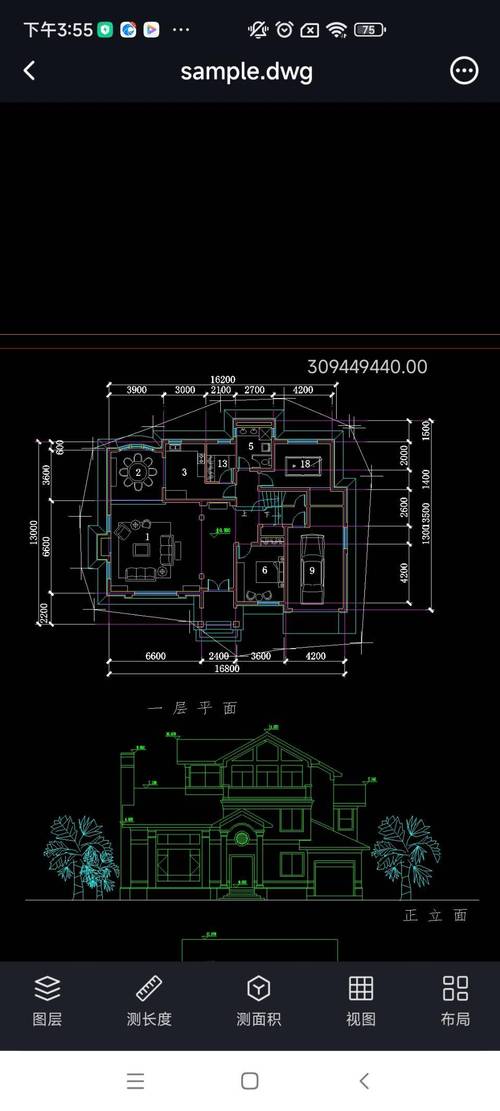
步骤一:设置工作环境
在开始绘制之前,建议进行一些基本的设置,以便更好地控制图形。点击上方菜单栏的“格式”按钮,然后选择“图层管理器”。在图层管理器中,我们可以创建一个新的图层,并命名为“中心线”。接下来,选择该图层并将其设置为当前图层。我们可以通过双击图层名称或右键点击图层并选择“设为当前”来完成这一操作。
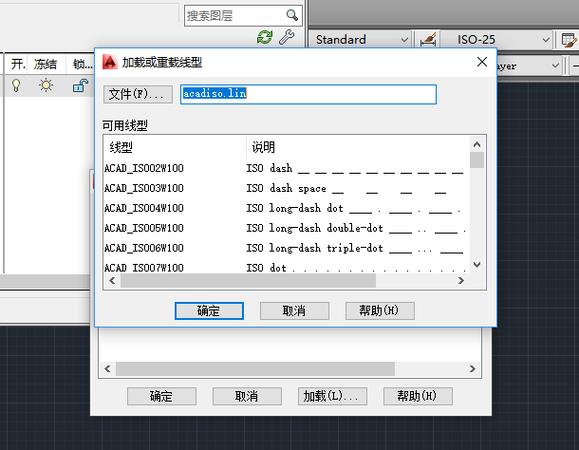
步骤二:选择合适的线型
为了区分中心线与普通实线,我们需要选择一种特殊的线型。再次进入“图层管理器”,找到刚才创建的“中心线”图层。在该图层的设置中,有一个“线型”选项。点击该选项,在弹出的对话框中选择“其他”,然后在新的对话框中选择“加载”。在这里,我们可以选择合适的中心线类型,例如“CENTER”或者“DASHED”。选择好之后点击“确定”。
步骤三:绘制中心线
一切准备就绪后,可以开始绘制实际的中心线。回到主界面,点击左侧工具栏中的“线”工具(快捷键L)。在需要绘制中心线的位置点击两下,即可生成一条直线。此时,这条线会自动采用之前设置的中心线样式。如果需要绘制多个交叉的中心线,可以重复这个操作。
步骤四:调整中心线的长度和位置
有时候直接绘制的中心线可能不符合实际需求,这时可以通过调整线的长度和位置来达到最佳效果。选择需要调整的中心线,使用“移动”工具(快捷键M)可以改变其位置,使用“拉伸”工具(快捷键S)可以修改其长度。确保中心线准确地定位在设计的关键部分。
步骤五:检查和保存
绘制完成后,建议进行一次全面检查,确保所有的中心线都已正确添加并且风格一致。可以通过放大图形进行详细查看,确认无误后保存文件。点击左上角的“文件”按钮,选择“另存为”,输入合适的文件名并选择保存路径。
额外提示:
1. **快捷键**:善用CAD2019的快捷键可以显著提高工作效率。例如,“L”是绘制直线的快捷键,而“C”则是绘制圆的快捷键。 2. **捕捉模式**:开启对象捕捉功能,可以帮助你更加精确地绘制和定位图形。在底部状态栏中找到捕捉图标并启用相关选项。3. **尺规工具**:使用“尺规工具”(例如:“偏移”、“阵列”等)可以更加简便地创建特定样式的图形。4. **视图管理**:合理利用视图管理功能可以让你在绘制复杂图形时保持清晰的工作状态。可以通过“视图”菜单进行调整。总的来说,使用CAD2019绘制中心线虽然看似复杂,但实际上只需按照上述步骤一步步进行即可轻松实现。通过合理的设置图层和选择线型,配合快捷键和捕捉模式,你将在短时间内掌握这项技能,并提升整体设计的质量和效率。
BIM技术是未来的趋势,学习、了解掌握更多BIM前言技术是大势所趋,欢迎更多BIMer加入BIM中文网大家庭(http://www.wanbim.com),一起共同探讨学习BIM技术,了解BIM应用!